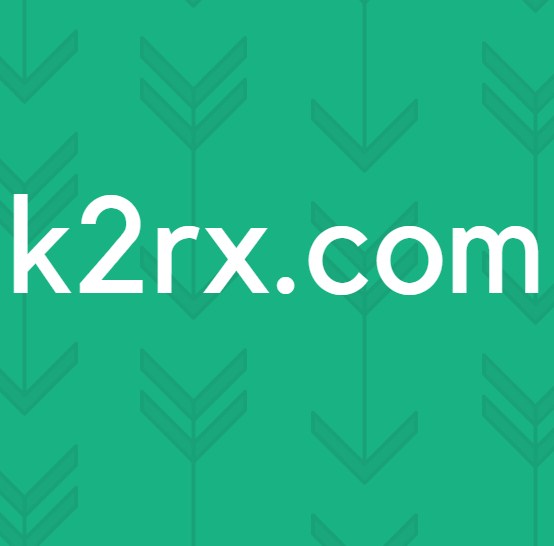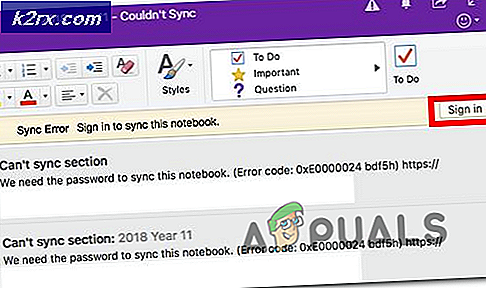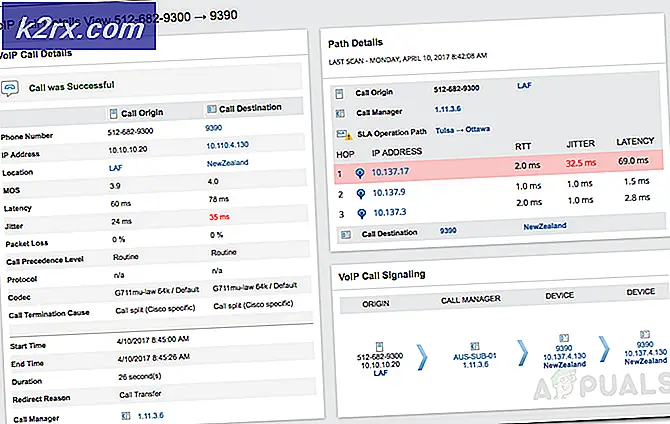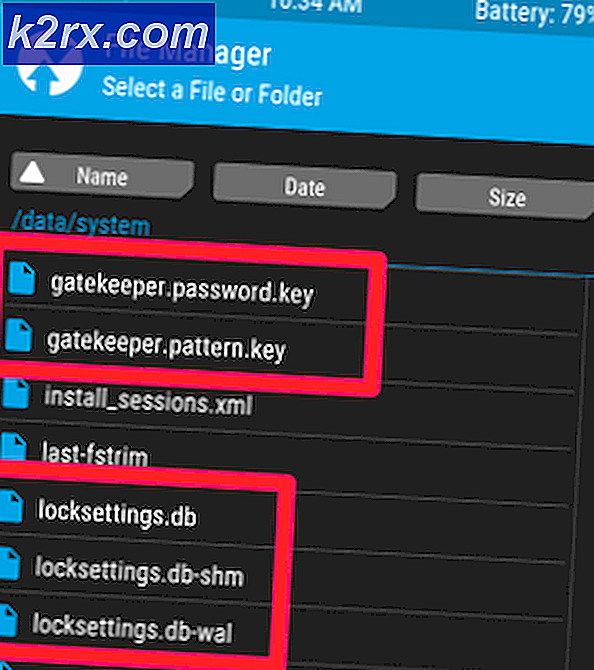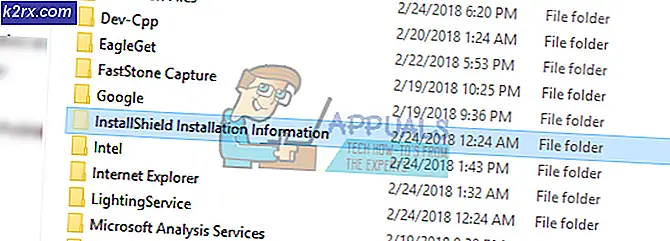Düzeltme: RAVBg64.exe tarafından Yüksek CPU Kullanımı
Belirli programlar ve uygulamalar her zaman arka planda çalışır ve muhtemelen bir tanesi hatalı davranmaya başlayana ve bilgisayarınızı yavaşlatmaya başlayana kadar bunları fark etmeyeceksiniz. Arka plan uygulamaları genellikle çok az miktarda kaynak tüketir ve işlem gücü veya bellekte ağır değildir. Bununla birlikte, herhangi bir uygulamanın anormal miktarda RAM veya CPU kullanmaya başlayabileceği belirli sorunlar ortaya çıkabilir. Bunu izlemenin en kolay yolu, Görev Yöneticisi'nizi CTRL + ALT + DEL tuşlarına basarak ve Görev Yöneticisi'ni seçerek veya CTRL + ÜST KRKT + ESC'yi tıklatarak açmaktır.
RAVBg64.exe nedir?
RAVBg64.exe, Realtek High Definition Audio kodeklerine veya Realtek Sürücüsüne ait bir işlemdir. Her iki durumda da, arka planda çalışan bir işlemdir ve Realtek HD Audio, PC'nizde sesi yönetmenize yardımcı olan yararlı bir araç olduğundan sonlandırılmamalıdır. Ancak, süreç çok fazla işlem gücü veya bellek tüketmemelidir.
İşlem, \ Realtek \ Audio \ HDA klasöründe bulunmalıdır ve aksi halde ayarlamadığınız sürece genellikle Program Dosyalarında bulunur. Bunu kontrol etmek için Görev Yöneticinizi açın, RAVBg64.exe işleminin yerini bulun, sağ tıklayın ve Dosya Konumunu Aç'ı seçin. Bu adres açılmalı ve başka bir yer ortaya çıkarsa işlemin bir virüs olduğu ihtimali vardır. Sorunu nasıl ele alacağımızı görelim.
Çözüm 1: Realtek Sürücüsünün Güncellenmesi
Bu işlemle sürekli yüksek CPU kullanımı yaşıyorsanız, önce Realtek sürücülerini güncellemeye çalışmalısınız.
- Aygıt Yöneticinizi açın ve Ses, Video ve Oyun Denetleyicileri bölümüne gidin.
- Realtek Ses Sürücüsünü bulun.
- Üzerine sağ tıklayın ve Sürücüyü Güncelle'yi seçin.
- PC'nizi yeniden başlatın.
Çözüm 2: Realtek Audio Manager'ı Devre Dışı Bırakma
Realtek'in soruna neden olan yazılımı olduğu için, Windows açıldığında en baştan başlatmayı her zaman devre dışı bırakabilirsiniz. Bunu yapmak için iki gün var.
PRO TIP: Sorun bilgisayarınız veya dizüstü bilgisayar / dizüstü bilgisayar ile yapılmışsa, depoları tarayabilen ve bozuk ve eksik dosyaları değiştirebilen Reimage Plus Yazılımı'nı kullanmayı denemeniz gerekir. Bu, çoğu durumda, sorunun sistem bozulmasından kaynaklandığı yerlerde çalışır. Reimage Plus'ı tıklayarak buraya tıklayarak indirebilirsiniz.- Çözümde olduğu gibi Realtek Ses Sürücüsü bulun 1
- Cihazı devre dışı bırak'ı seçin.
Öte yandan, yazılımın başlangıçta devre dışı bırakılmadan yüklenmesini önleyebilirsiniz.
- Windows 10'dan daha eski bir Windows işletim sistemi kullanıyorsanız, arama çubuğuna veya Çalıştır iletişim kutusuna msconfig yazın ve Başlangıç sekmesine gidin.
- Windows 10 kullanıyorsanız, Görev Yöneticisi'ni açmak için CTRL + ÜSTKRKT + ESC'yi tıklatın ve Başlangıç sekmesine gidin.
- Realtek Audio Manager'ın başlamasını kaldırın ve CPU kullanımınız normale dönmelidir.
Çözüm 3: Yeni Kayıt Defteri Değerlerini Ekleme
Bu belki de en temiz çözümdür çünkü yöneticiyi devre dışı bırakmadan veya hatta sesinizi PC'nizden bile çıkmadan sorunu çözmenize olanak tanır. Görünen o ki, işlemci gücü tüketen bu arka plan işlemiyle ilgili asıl sorun, silinmiş olan birkaç anahtarı arayan kayıt defterine göz atmasıdır. Neyse ki, bu anahtarları el ile ekleyebilirsiniz.
- Arama çubuğuna regedit yazın ve tek sonucu tıklayın.
- Bu yeri ziyaret edin: HKEY_LOCAL_MACHINE / SOFTWARE.
- Yazılım klasörünü sağ tıklayın ve Yeni >> Anahtar'ı seçin.
- Anahtar SRS Labs adını.
- Şimdi, SRS Labs'a sağ tıklayın ve Yeni >> Anahtar'ı seçin.
- Bu anahtarı APO olarak adlandırın.
Bu adımları dikkatli bir şekilde izledikten sonra yüksek CPU kullanımı düşmelidir. Talimatları iyice okuyun çünkü yanlış yerde bir anahtar oluşturmanız kesinlikle size iyi gelmez.
İlgili Makaleler)
RAVBg64.exe Skype kullanmak istiyor
PRO TIP: Sorun bilgisayarınız veya dizüstü bilgisayar / dizüstü bilgisayar ile yapılmışsa, depoları tarayabilen ve bozuk ve eksik dosyaları değiştirebilen Reimage Plus Yazılımı'nı kullanmayı denemeniz gerekir. Bu, çoğu durumda, sorunun sistem bozulmasından kaynaklandığı yerlerde çalışır. Reimage Plus'ı tıklayarak buraya tıklayarak indirebilirsiniz.